реклама
Това е жесток свят и сриването на контролния панел ме оставя да се чудя „няма ли нищо свещено за Microsoft?“ Така че докато потребителите нов за изживяването с Windows може да се радва на новия панел за настройки, какво от нас по-възрастните поколения възпитаха с Control Панел?
Ще намерим ли съгласие за новото приложение за настройки или ще оставим копнеж за познатия интерфейс на контролния панел Отключване на потенциала на Windows: Демистифициран контролен панелАко искате да бъдете майстор на вашето преживяване с Windows, Контролният панел е мястото, където се намира. Разплитаме сложността на този електроинструмент. Прочетете още ? Нека да разгледаме какво е ново, какво е променено и какво предстои да се случи.
Защо се променя?
Windows 10 има доведе до огромно количество промени Какво мисли екипът на MakeUseOf на Windows 10Техсферата обича Windows 10, но много потребители са готови за сериозни проблеми с новата платформа. Какво мисли MakeUseOf? Попитахме нашия екип за мнения относно Windows 10 и ето те ... Прочетете още
към нашите компютри. Рационализиране на достъпа Ще направи ли Windows 10 продуктивни хора още по-продуктивни?Официално е, новият Windows ще бъде перфектен 10. Защо Windows 10? Защото Windows 7 8 (яде) 9. И ето какво ще намерите вътре в техническия преглед. Прочетете още и повишаване на производителността Microsoft поддържа инструменти за продуктивност на многоплатформени платформиКолекцията на приложенията за производителност на Microsoft непрекъснато нараства. Съставихме преглед на приложенията, които ви поддържат безпроблемна работа. Също така проучваме как новите допълнения ще подобрят сегашния пакет. Прочетете още заема централно място в дизайнерската философия на операционната система и може да се види в изобилие от нови преки пътища за Windows Организирайте се в Windows 10 с нови приложения и преки пътищаЩе използвате ли Windows 10 много? Съставихме най-добрите начини за използване на новата операционна система на Microsoft, за да поддържате вашия компютър организиран, за да можете да се справите повече. Прочетете още , автоматизирани смарт-файлове и разбира се продължаващото преструктуриране на основните функции на Windows.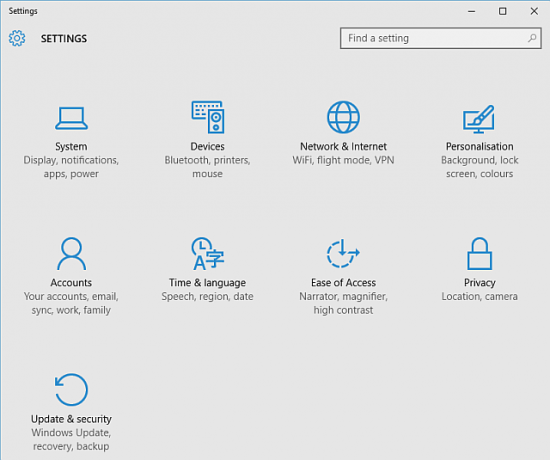
Контролният панел не се различава; реформацията и разрешаването на проблема се намират във всеки кът на Windows 10.
Какво е новото в менюто за настройки?
Всъщност няколко неща. Първо, нов пряк път Клавишни комбинации на Windows 101: The Ultimate GuideКлавишните комбинации могат да ви спестят часове време. Овладейте универсалните клавишни комбинации на Windows, трикове с клавиатура за конкретни програми и няколко други съвета, за да ускорите работата си. Прочетете още : Windows + I. Това извежда приложението Настройки. В противен случай се насочете към Старт меню. Тя трябва да бъде сгушена между „File Explorer“ и „Power“. Така или иначе ще забележите голяма разлика в традиционния контролен панел. Менюто Настройки вече е лъскав набор от девет менюта, заедно със значително подобрените Намерете настройка функция за търсене в горния десен ъгъл:
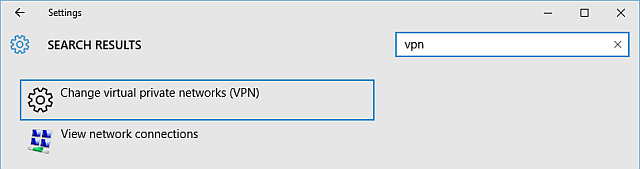
Всъщност, след като разгледахме както приложението Настройки, така и оригиналния контролен панел, изглежда, че разликата е във функционалността. Това означава, че новото меню за настройки все още не е завършената статия; че Контролният панел е готов да ни напусне, веднага щом Microsoft реши колко време да предложи наследствената функция.
По-специално, има няколко функции на Windows 10 добре интегрирана в приложението Настройки Как да промените стандартните приложения и настройки в Windows 10Ето как да промените програмите по подразбиране в Windows 10, ако не сте доволни от това как OS се държи извън кутията. Прочетете още :
- Кортана: на Персонален асистент на Windows 10 6 най-готините неща, които можете да контролирате с Cortana в Windows 10Cortana може да ви помогне да преминете свободни ръце в Windows 10. Можете да я оставите да търси вашите файлове и в мрежата, да прави изчисления или да изтегли прогнозата за времето. Тук обхващаме някои от нейните умения за по-хладно. Прочетете още
- Режим на таблет: за превключване на вашето устройство между режим на таблет и работен плот Непрекъснатост: Превключване между режим на работния плот и таблет на Windows 10Windows 10 разпознава вашия хардуер и незабавно избира най-добрия режим на показване. Когато свържете вашия Windows 10 Mobile към по-голям екран, ще получите подобен на компютър опит. Това е гладкостта на Continuum. Прочетете още
- Смисъл за съхранение: подобен на Computer, но дава подробно преглед на дисковото пространство на вашето устройство Как да освободите място за съхранение, за да стартирате Windows 10Изчерпали ли сте място за Windows 10, но искате да надстроите или добавите още приложения и данни? Съставихме ресурси, които ще ви помогнат да освободите дисково пространство за и за Windows ... Прочетете още
- Пестене на батерия:превключване на настройките за пестене на батерията Как да оптимизирате Windows 10 за живота на батериятаЖивотът на батерията е доста важен фактор за мобилните устройства. Въпреки че Windows 10 предлага нови функции за управление на настройките на захранването, настройките по подразбиране не са непременно допринасят за оптимален живот на батерията. Време е да промените това. Прочетете още и разрешения за приложения
- България: редактирайте настройките за интегрираното приложение за карти или изберете алтернативно приложение за карта по подразбиране
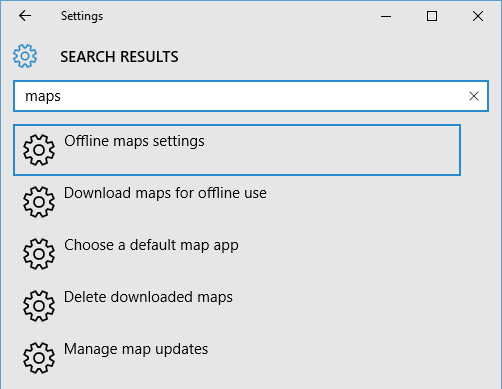
От еднаква забележка са и струпването на изчезването от самия контролен панел. Достъп до контролния панел от щракване с десния бутон на Старт меню и избор Контролен панел от контекстното меню. Вече няма записи в контролния панел за Център за действие, Настройки за местоположение, или Актуализация на Windows, всички са мигрирали в приложението Настройки. Въпреки това много потребители отбелязват, че след прехвърлянето опциите, достъпни за потребителите, са намалели и наистина в случай на актуализация на Windows са се променили изцяло.
Контролният панел бавно, но сигурно ще се превърне в призрачен панел, лишен от всякакви смислени системни настройки. Или и по-вероятно е предположението за достъпна контролна група за всички наследени функции 6 пенсионирани функции на Windows, които по-скоро забравихмеПрез годините Windows е преминала през много функции. Ето няколко, които никой наистина не пропуска. Помниш ли ги? Прочетете още , като драйвери.
Защо се променя контролния панел?
Появи се оригиналният контролен панел пътобратно в Windows 2.0. Това е 1987. Все още не бях пристигнал по света! Дълголетието му като централен инструмент на Windows попадна под обстрел в нашата сензорен екран: тя просто не върши работата, от която се нуждае когато са замесени пръсти на колбаси Колко добре работи Windows 10 на малък таблет?Windows 10 отнема бурята на устройствата на недоволни Windows 8 и любопитни потребители на Windows 7. Опитът с компютър е страхотен, но как се представя на малки екрани? Матю тества Windows 10 на ... Прочетете още .
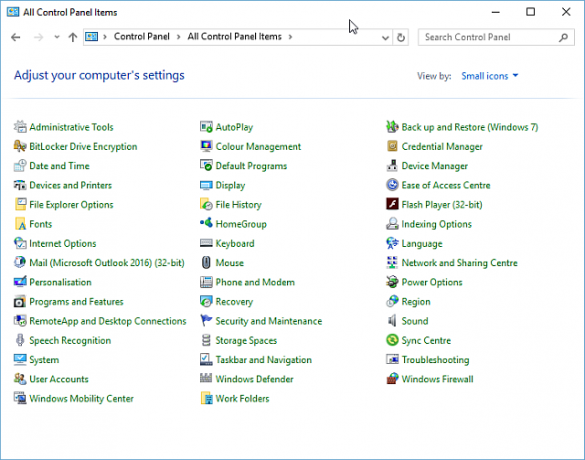
Новият панел за настройки е обратното на това. Големи бутони, единични превключватели за най-важните функции, съмнително намаляване на потенциала опции за нови потребители и донякъде по-лесно да се научат за тези с нови сензорни възможности хардуер. Въпреки че не съм използвал приложението Настройки на устройство с тъчскрийн, дизайнът на потребителския интерфейс крещи сензорна функционалност, предоставяне на потребителите интуитивно изживяване с ясни опции, по-малко елементарно, по-подходяща информация в универсален пакет.
Изглежда, че Контролният панел е предназначен да се превърне в просто наследствено средство. Или ще попадне в същата скоба като командата Run и командния ред 7 Общи задачи Командният ред на Windows прави бързо и лесноНе позволявайте на командния ред да ви сплаши. Това е по-просто и по-полезно, отколкото очаквате. Може да се изненадате от това, което можете да постигнете само с няколко натискания на клавиши. Прочетете още : използва се само от тези, които знаят, или от онези потребители, които биха могли да бъдат закрепени като „напреднали“.
Ако и когато Контролният панел бъде съблечен за други части, винаги бихте могли прибягват до режима на Бог 9 прости трика, за които не сте знаели, че са възможни в WindowsWindows има много прости трикове в ръкава си, които лесно се пренебрегват. Всичко, което ви показваме тук, е родно за Windows, без трикове. Колко от тях знаете? Прочетете още и създайте папка, за да ви даде достъп до всички административни функции, които бихте могли да пожелаете.
И така, контролния панел умира?
Е да. Наистина бавно. Гейб Аул, вицепрезидент на групата на Windows и устройства, сподели за това в неотдавнашен туит:
@ billybobjoe2211@brandonleblanc Наличието на две отделни реализации означава повече сложност на кода и използване на диск / памет. Стигането до един е по-малко
- Габриел Аул (@GabeAul) 4 октомври 2015 г.
Windows 10 е създаден така, че да угоди буквално на всички и като такива функции като Контролния панел винаги ще получават някакво лечение с Windows 10. Не че това непременно е лошо нещо. След като целият спектър от функции и настройки на Контролния панел прави прехода към приложението Настройки, I мисля, че това може да бъде отлична функция, която би трябвало да насърчава по-редовни потребители да взаимодействат с тяхната система настройки. Сега всяка настройка идва с превъзходно описание (vs. Windows 7, 8, 8.1 и т.н.), по-лесна за навигиране оформление и най-важният инструмент за търсене, Microsoft може да бъде печеливш.
Спомняте ли си кога бяха въведени категории в Windows XP? Около тези промени имаше и куп куп суета. Но в крайна сметка те се интегрираха в опита на Windows и много хора прегърнаха тези. Имайки предвид времето, сигурен съм, че мнозина също ще приемат приложението Настройки.
Трябва ли приложението Настройки да поеме, или Контролният панел трябва да остане наследствена функция за тези, които го искат?
Гавин е старши писател за MUO. Той е също редактор и SEO мениджър за крипто-фокусирания сайт на сестрата на MakeUseOf, Blocks Decoded. Има BA (Hons) Contemporary Writing with Digital Art Practices, грабени от хълмовете на Девън, както и над десетилетие професионален опит в писането. Той се наслаждава на обилни количества чай.